Міграція активу із зовнішньої системи (внесення вручну)
У BJet ви можете вручну перенести основні засоби, які вже були амортизовані у зовнішній системі.
Інструкція з перенесення кількох основних засобів:
Для цього потрібно:
- Створити продукти, прив'язані до основних засобів.
- Внести складські залишки по продуктах, прив'язаних до основних засобів.
- Створити основні засоби.
Створити продукти, прив'язані до основних засобів
У BJet є важливою зв'язка сутностей: товар (номенклатура) та основний засіб. Основний засіб, як сутність системи, бере участь виключно у процесі нарахування та призупинення амортизації, капіталізації, а прив'язаний до нього товар (номенклатура) залучається у процесах купівлі, продажу та списанні для того, щоб в обліку коректно відобразилися рухи по складу. Тому у процесі перенесення ОЗ із зовнішньої системи у BJet важливим є створення прив'язаного товару (номенклатури) та внесення по цьому товару складських залишків.
У випадку створення перенесеного основного засобу, щоб заповнити поле товар пов'язаною номенклатурою, перейдіть у меню Запаси > Головні дані > Продукти та натисніть Створити.
Заповніть наступні поля:
- Назва продукту
Залиште активною тільки одну опцію: Може бути продано.
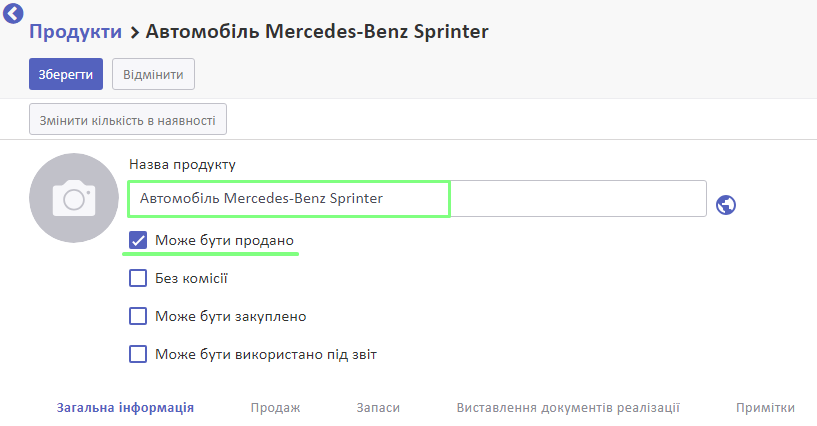
На вкладці Загальна інформація оберіть:
- Тип продукту - Складський товар.
- Категорія - Основні засоби.
У полі Собівартість внесіть 1. Це потрібно для коректного внесення кількісних залишків по цьому товару.
У полі Одиниці виміру вкажіть необхідну.
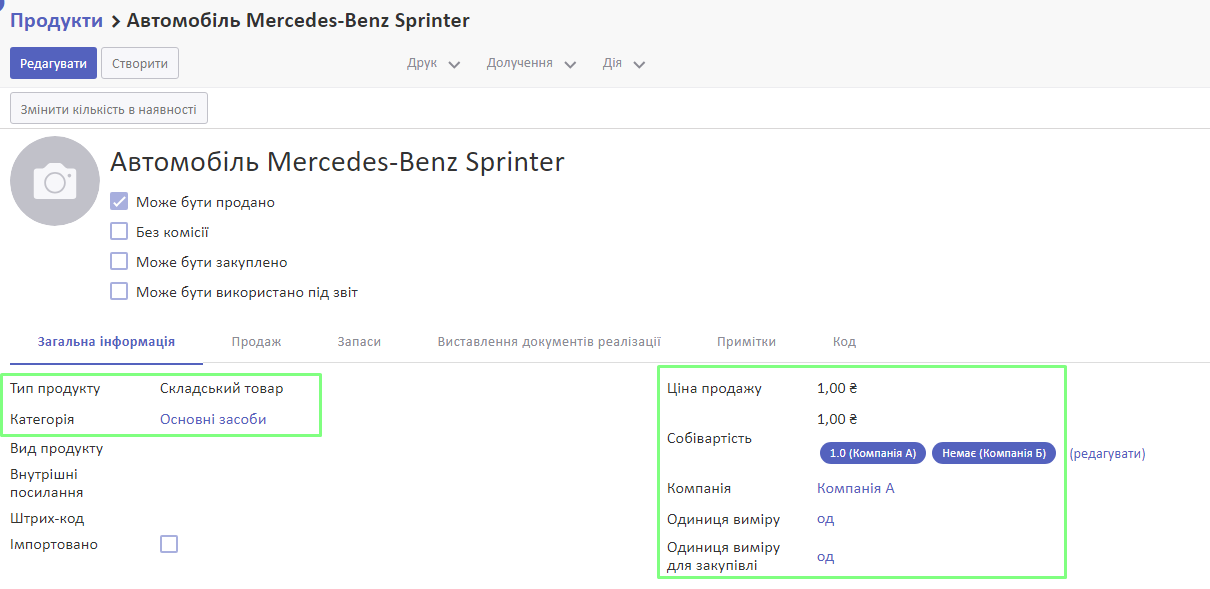
У вкладці Виставлення документів реалізації у полі Група активу оберіть потрібну групу основних засобів.
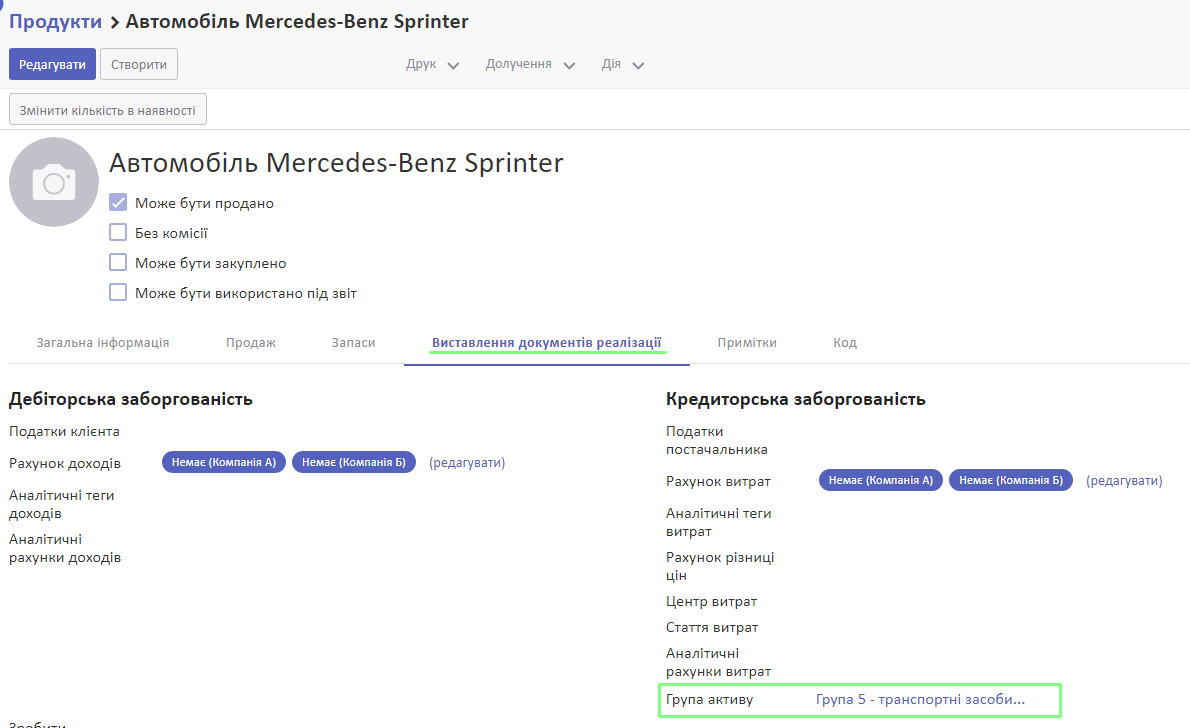
Збережіть зміни.
Внесення кількісних залишків на склад по товару, прив'язаному до основного засобу
Для внесення залишків по цьому товару перейдіть до меню Запаси > Операції > Корегування запасів та натисніть Створити.
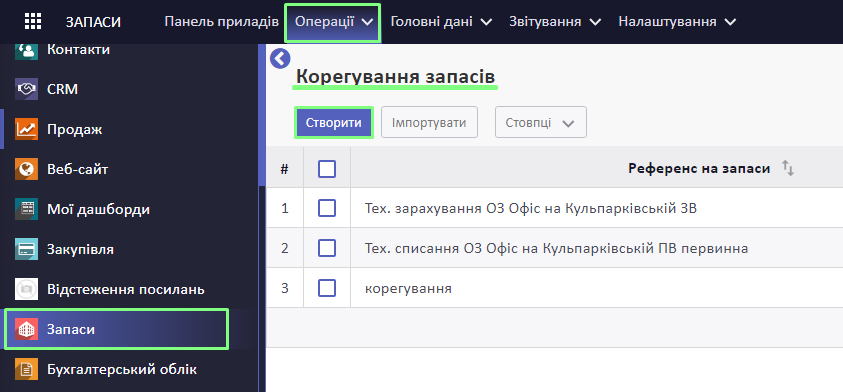
Заповніть поле Референс на запаси. Це майбутня назва цього корегування запасів.
У полі Корегування оберіть Лише один продукт. У полі деталізації Продукт інвентаризації оберіть потрібний продукт.
Якщо ви додаєте залишки по декількох продуктах одночасно, ви можете обрати варіант Обрати продукти вручну і після початку інвентаризації вручну додати необхідні рядки.

Компанія заповниться автоматично.
Збережіть зміни та натисніть Почати інвентаризацію

У вікні інвентаризації ви побачите обраний продукт
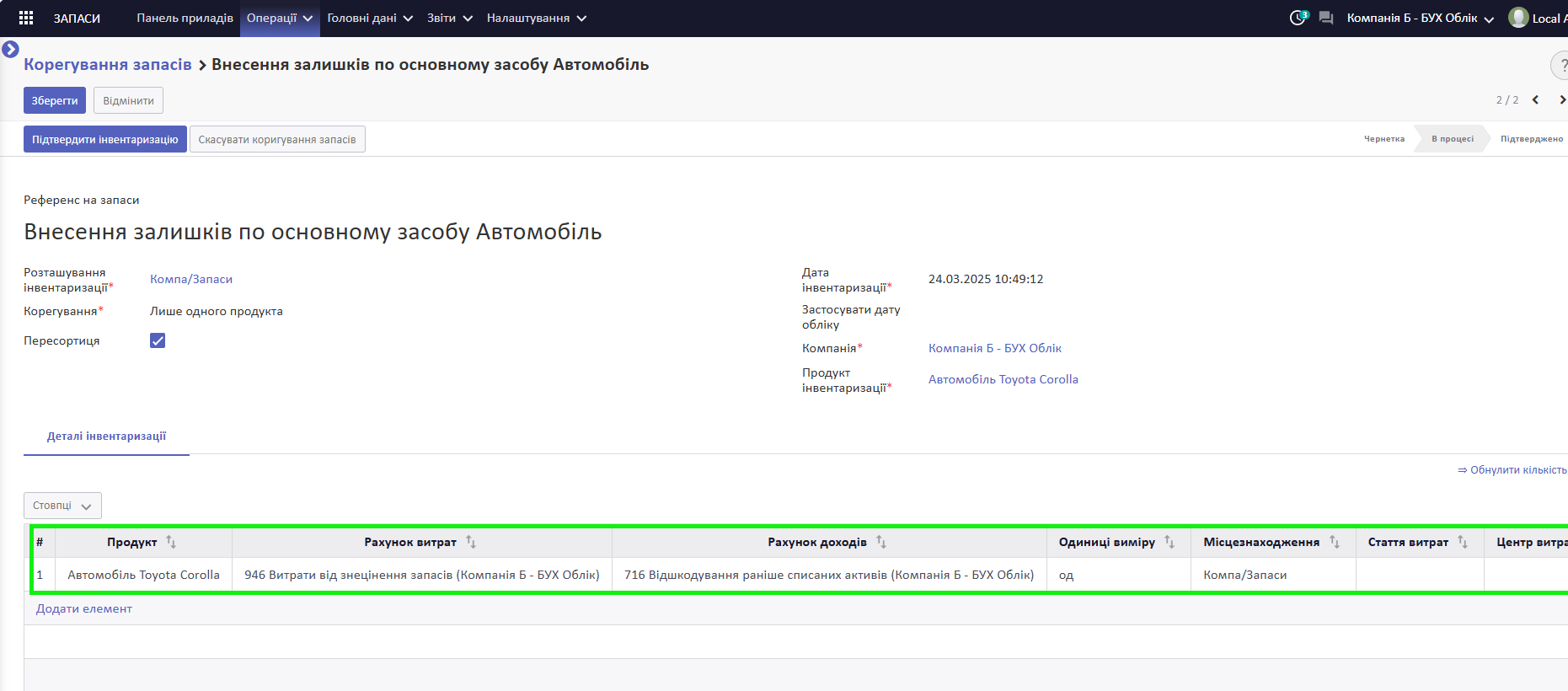
У колонці Теоретична кількість система виводить залишок товару наявного на складі на поточну дату, в колонці Реальна кількість - дублює її.
У полі Реальна кількість встановіть 1. Збережіть зміни та натисніть Підтвердити інвентаризацію

Корегування залишків переходить у статус Підтверджено. Обраний продукт тепер має кількість 1 на складі.
Документ корегування запасів, окрім збільшення кількості продуктів на складі, створив у системі і бухгалтерські проведення, які потрібно видалити, адже ця операція зарахування на склад є технічною процедурою і потрібна перш за все для коректного відображення списання та продажу у майбутньому основних засобів.
Щоб видалити бухгалтерські проведення,після збереження, перейдіть у вкладку Корегування запасів та натисніть рядок з продуктом
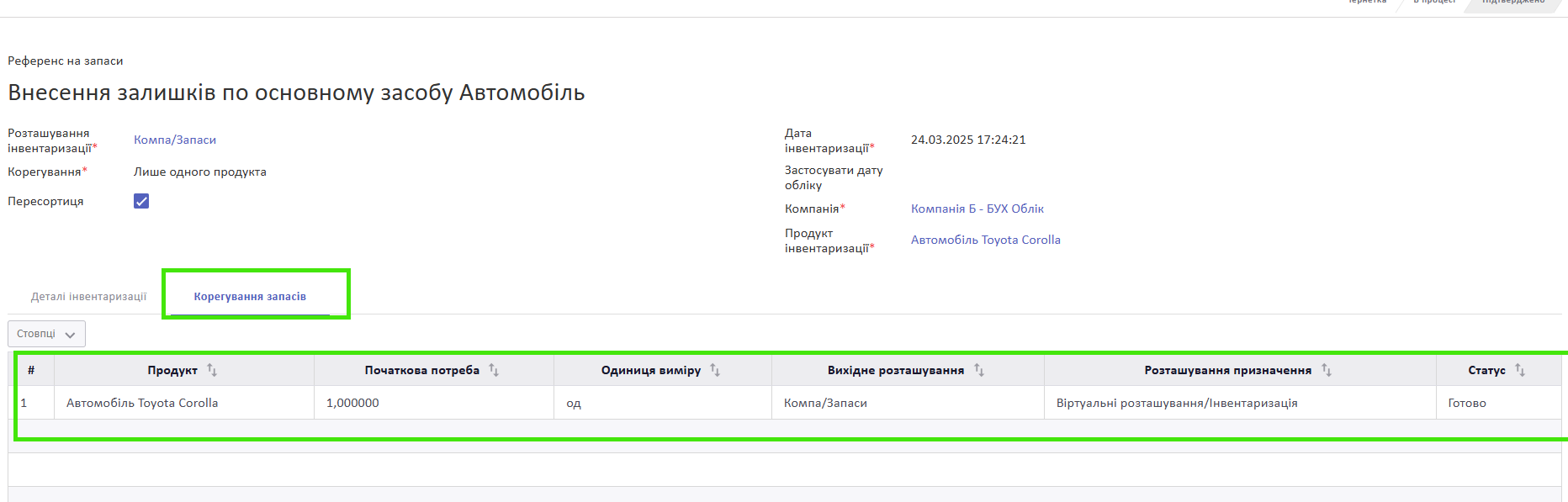
Відкриється вікно з деталями по переміщенню. Натисніть смарт кнопку Бухгалтерські документи та після цього Закрити, оскільки перелік документів відкриється на задньому фоні

В Журналі документів, що відкриється виберіть необхідний та перейдіть в нього. Далі необхідно Скасувати запис

Документ перейде в статус Не проведено, після цього можна натиснути Дія та обрати Видалити

Бухгалтерські проведення видалено.
Зверніть увагу! Якщо ви корегували залишки для декількох товарів, потрібно видалити бухгалтерські проведення для кожного з них. Для цього перейдіть у вкладку Корегування запасів і перевірте проведення на кожному товарі, натиснувши у спливному вікні смарт-кнопку Бухгалтерські документи.
Перевірити залишки по продуктах можна, перейшовши до меню Запаси > Головні дані > Продукти.
На продукті ви побачите оновлену кількість.
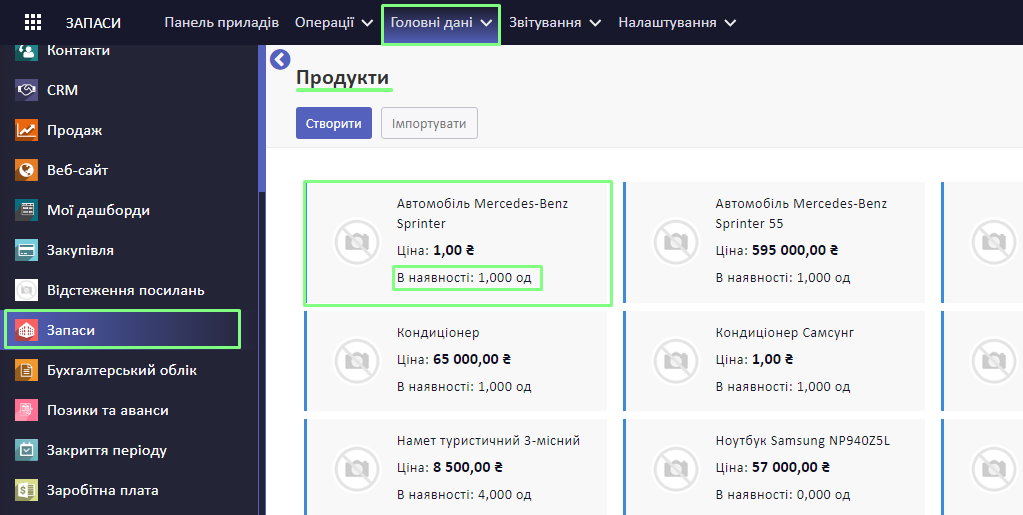
Також переглянути кількість можна у звіті у меню Запаси > Звіти > Запаси.
У спливному вікні оберіть Розрахувати Поточний склад та натисніть Переглянути залишки.
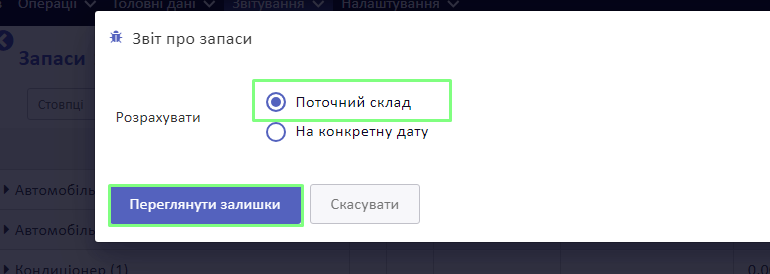
Ви побачите поточний стан залишків на складі.
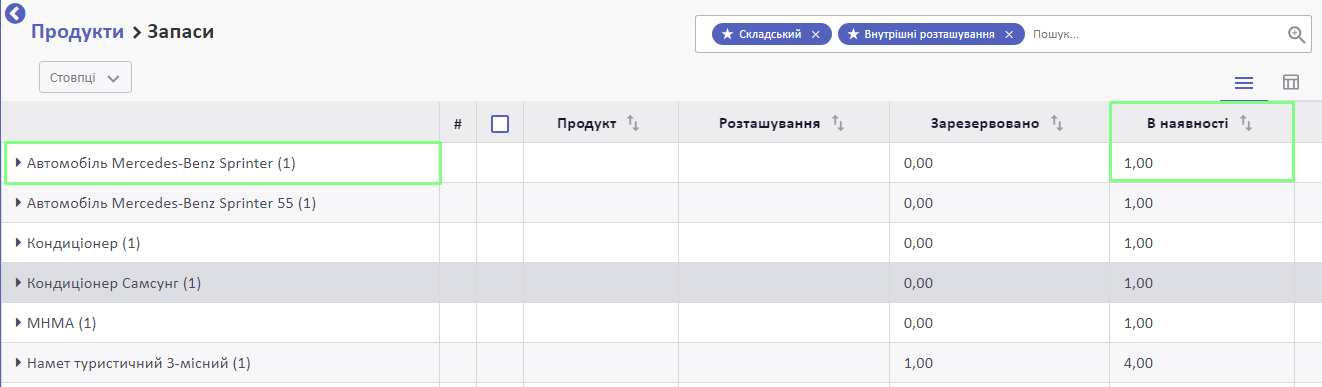
Створення основного засобу
Для міграції активу перейдіть до меню Бухгалтерський облік > Облік > Активи

Натисніть Створити.
Для того, щоб внести в систему основний засіб, який вже амортизувався у зовнішній системі, встановіть галочку Перенесено.
Зверніть увагу! Не можна одночасно встановити галочки Перенесено та Об'єкт будівництва (відповідає за створення основного засобу власноруч).
Заповніть рядки:
- Назва активу (обов'язкові поля)
- Інвентарний номер (заповнюється автоматично; за потреби можна змінити)
- Група активу
Коли поле Група активу заповнено, тоді відповідно до налаштувань цієї групи встановлюється чи не встановлюється галочка Основний засіб.
Заповніть рядки:
- Дата (вкажіть дату перенесення залишків по накопиченій амортизації та залишковій вартості)
- Матеріально відповідальна особа
- Призначена дата (вкажіть дату, коли актив передано у використання матеріально відповідальній особі)
Валюта та Компанія заповнюються автоматично з налаштувань вашої компанії.
Також заповніть:
- Первісна вартість
- Перенесена амортизація (пункт з'являється при встановленні галочки у пункті Перенесено, у цьому пункті вкажіть суму накопиченого зносу із зовнішньої системи)
- Ліквідаційна вартість
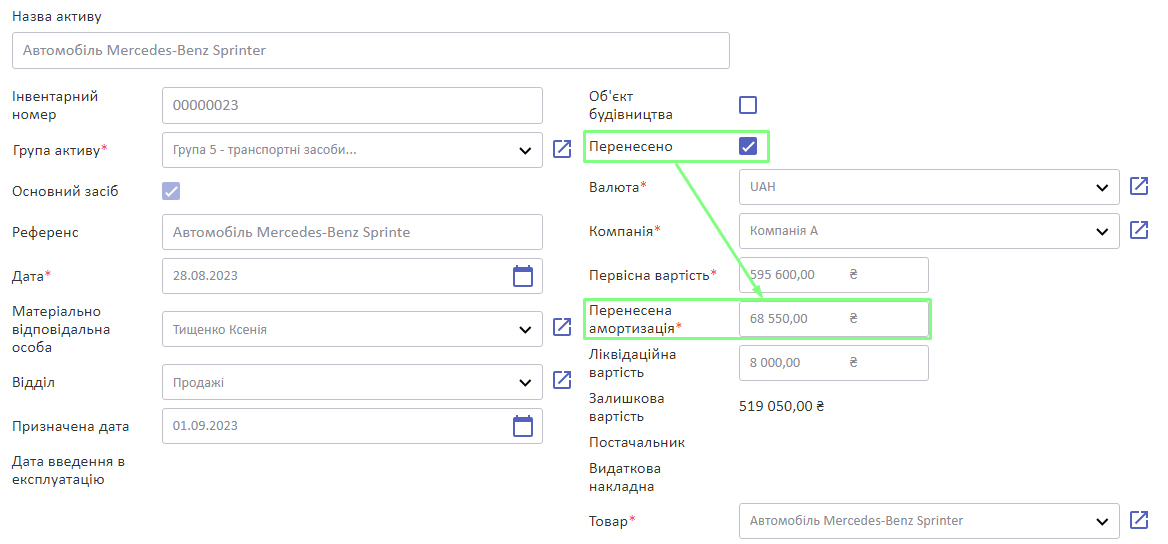
Поле Залишкова вартість система обчислить самостійно на основі вище внесених даних.
Поля Постачальник та Видаткова накладна не потрібно заповнювати під час процесу міграції (заповнюються автоматично при надходженні основного засобу через купівлю).
Поле Товар обов'язкове до заповнення. Тут зазначається номенклатура, що буде прив'язана до конкретного основного засобу. Вона використовуватиметься у процесі продажу та списання основного засобу. Оберіть у цьому полі товар, який ви створили за інструкцією вище.
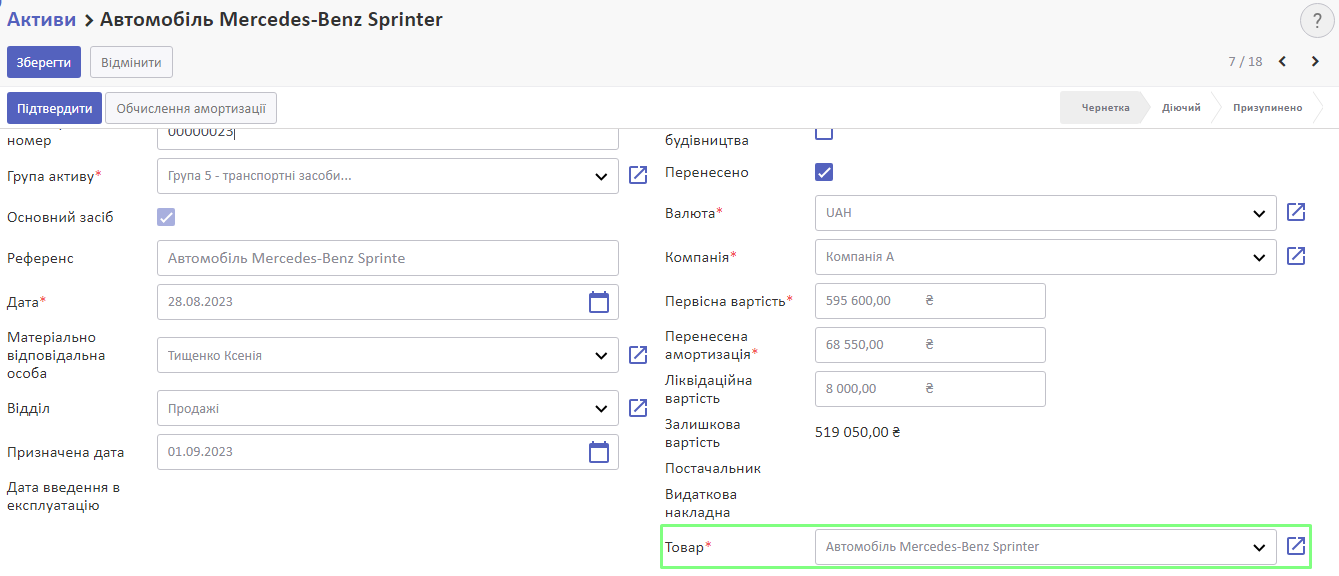
На вкладці Інформація про амортизацію оберіть Міграційний рахунок (зазвичай це 0 “Migration”) для перенесення залишків по первісній вартості та накопиченій амортизації.
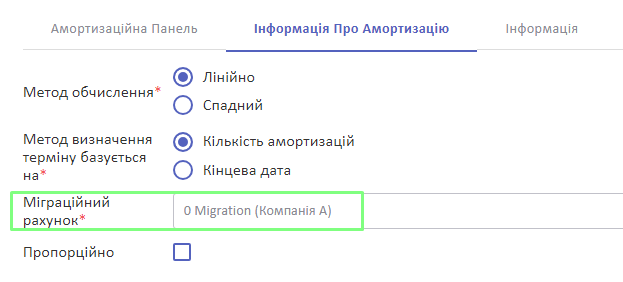
Після підтвердження карточки основного засобу система використає цей рахунок для створення бухгалтерських проведень:
Перенесення первісної вартості:
- дебет (рахунок, який вказано у полі Рахунок активу у Групі активів, зазвичай 10 “Основні засоби”, або його субрахунки);
- кредит (рахунок, вказаний у полі Міграційний рахунок на карточці основного засобу).
Перенесення накопиченої амортизації:
- дебет (рахунок, вказаний у полі Міграційний рахунок на карточці основного засобу);
- кредит (Записи амортизації: Облік активів, який вказаний у Групі активів, зазвичай 13 “Знос необоротних активів“ або його субрахунки).
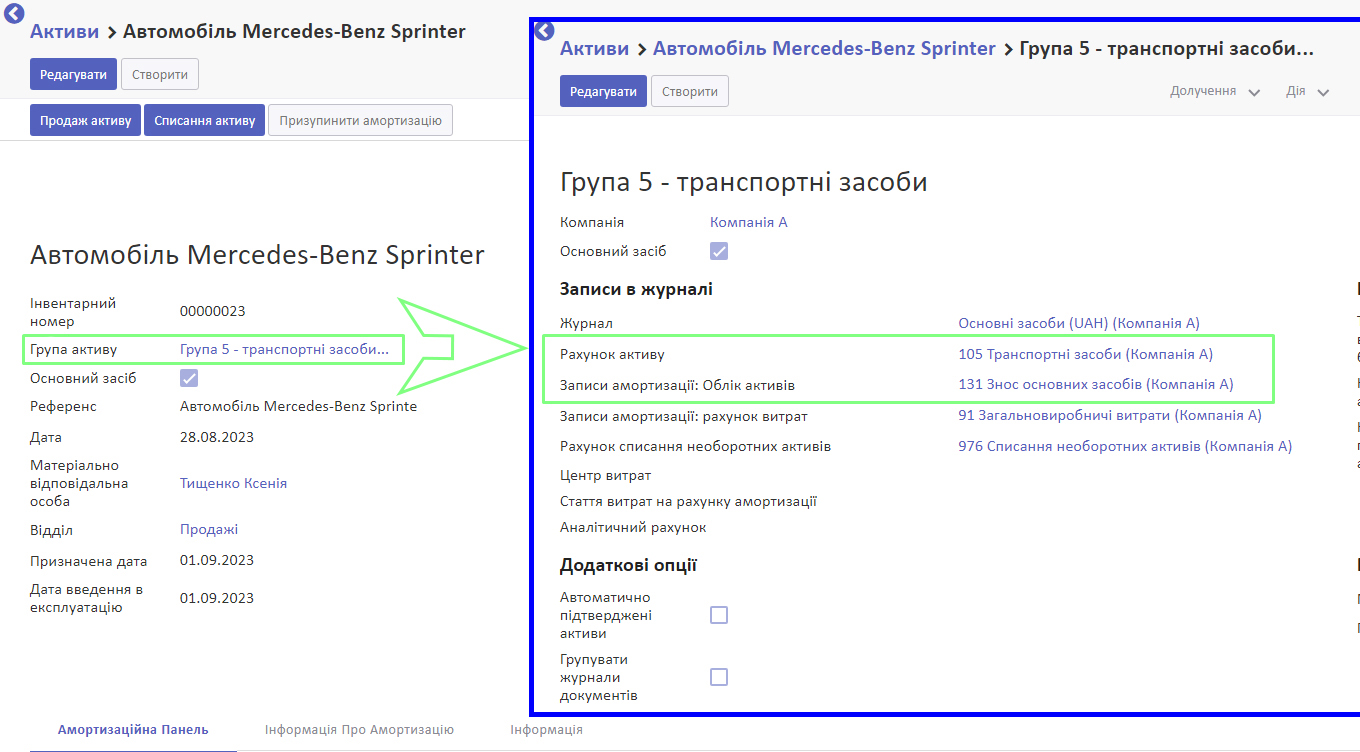
Вкажіть Метод обчислення і заповніть поле Кількість амортизацій, куди впишіть залишок терміну корисного використання перенесеного активу (у місяцях, у роках тощо) та Кількість місяців у періоді амортизації (зазначте 1, якщо у полі Кількість амортизацій ви зазначили термін корисного використання перенесеного (ТКВ) активу у місяцях, або ж 12, якщо ви зазначили ТКВ у роках).
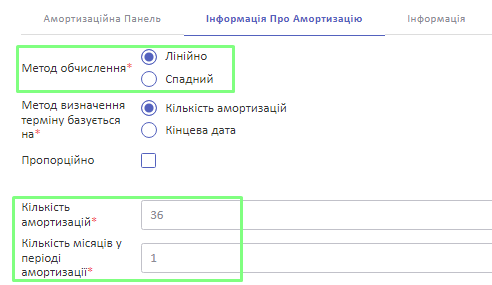
У вкладці Інформація за потреби заповніть:
- Модель
- Серійний номер
- Виробник
- Початкова дата
- Гарантія старт
- Дата покупки
- Закінчення гарантії
Натисніть Підтвердити.
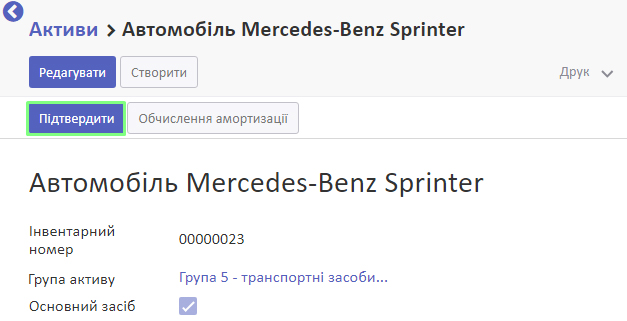
Після цього актив буде введено в експлуатацію відповідно до призначеної дати та сформована чернетка проведень по перенесеній первісній вартості та накопиченій амортизації. Ці проведення ви можете переглянути, натиснувши на смарт-кнопку Елементи у верхньому правому куті картки відповідного основного засобу.
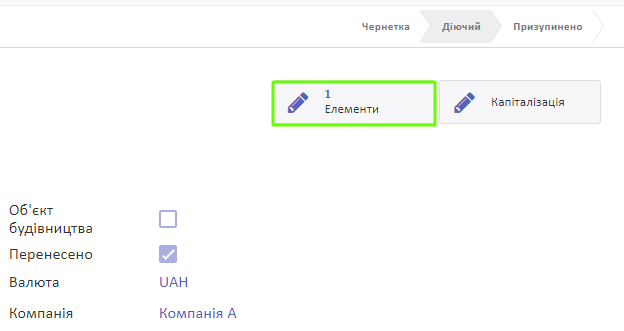
Натисніть на рядок, який ви побачите.
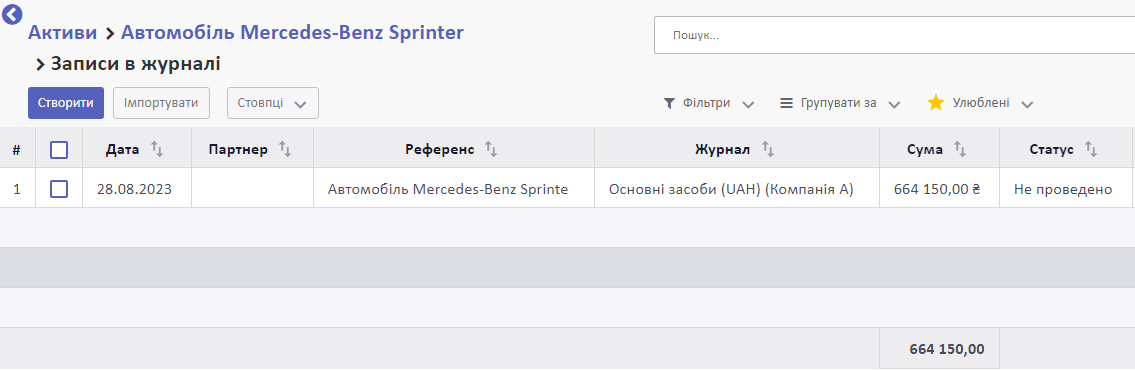
У вкладці Журнал бухгалтерських записів будуть сформовані проведення.
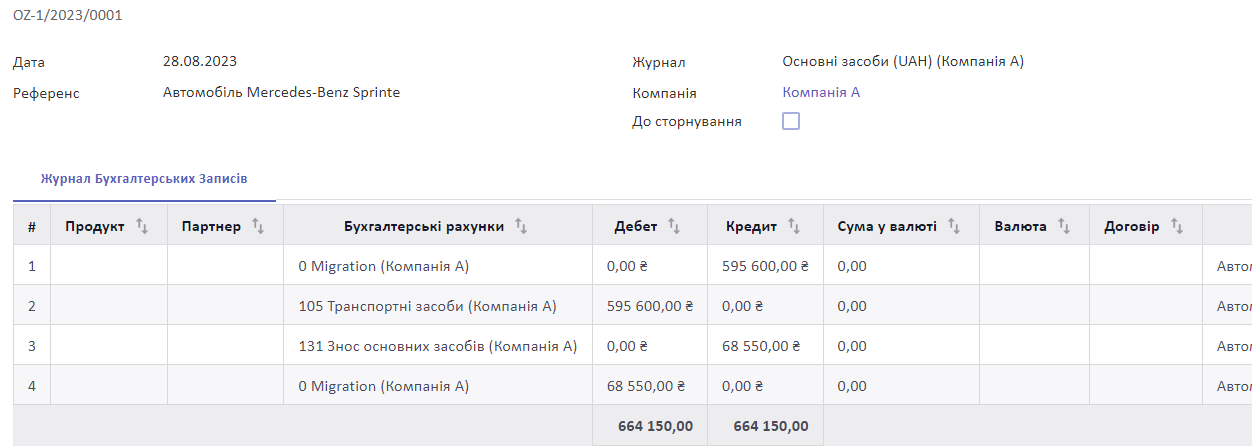
Щоб провести документ, вам потрібно натиснути Провести.
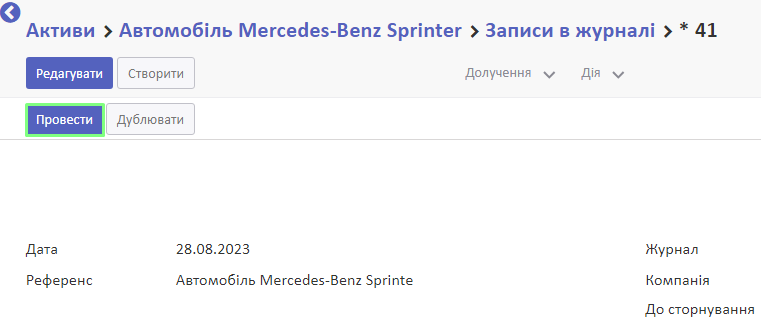
Також в Амортизаційній панелі ви зможете переглянути план амортизації згідно із зазначеним терміном корисного використання основного засобу.
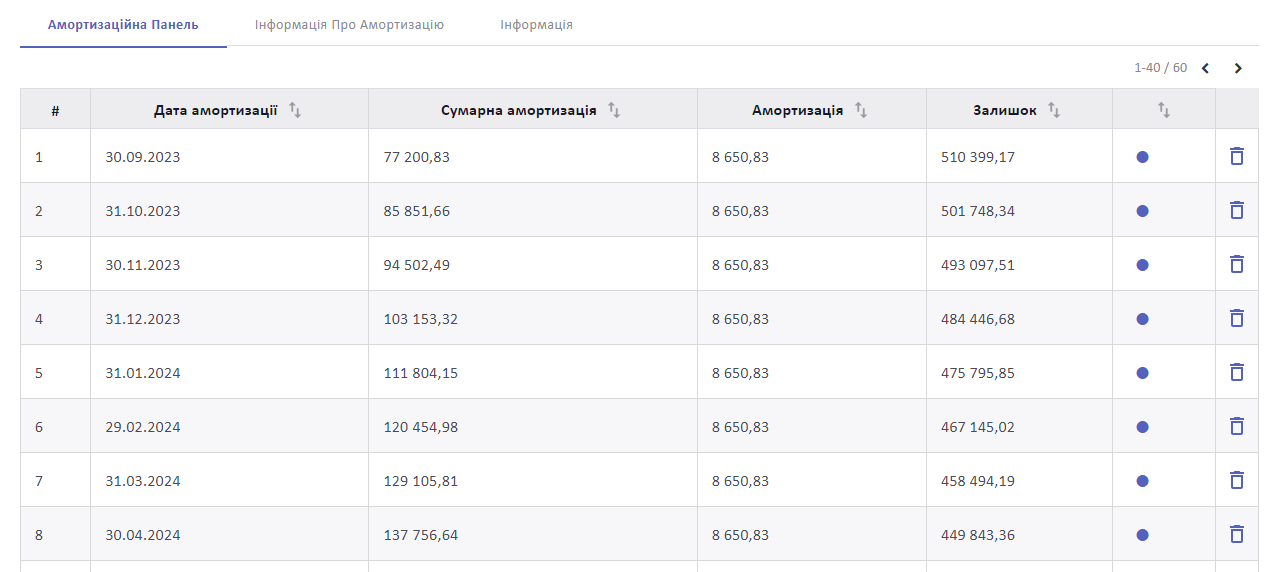
Далі відбувається нарахування амортизації: Амортизація: нарахування, припинення, відновлення
Якщо вам потрібно завантажити у систему більше, ніж один основний засіб, рекомендуємо використати механізм імпорту. Для цього перейдіть до меню Бухгалтерський облік > Облік > Активи і натисніть Імпортувати.
Детальніше: Міграція активів із зовнішньої системи (механізм імпорту)
Дивіться також